После проведения исследования пациент часто выражает желание лично ознакомиться с результатами МРТ, записанными на электронный носитель (диск или флэшку) в формате DICOM с расширением *.dcm. Причины могут быть самыми разными: от простого любопытства «заглянуть внутрь» своего тела до потребности сравнить результаты МРТ с предыдущими снимками.
Для открытия файлов формата DICOM
используется специальный класс просмотрщиков радиологических данных, в английском варианте обозначаемые DICOM Viewer, что по-русски звучит как «программа для просмотра (чтения) DICOM файлов». Чтобы
скачать одну из программ для МРТ снимков введите в поисковой запрос «программа для просмотра МРТ» или «программа для просмотра DICOM». Для конкретизации — укажите в запросе установленную на Вашем компьютере операционную систему (ОС) — как правило это семейство Windows (от XP до последней Windows 10). Для Mac OS чаще всего для чтения МРТ снимков скачивают вьюверы OsiriX и Horos, которые работают бесплатно и применяются радиологами всего мира в каждодневной работе.
What is DICOM | DICOM Explained
Для просмотра МРТ снимков рекомендуем Вам использовать бесплатный софт — программу RadiAnt DICOM Viewer, предоставляющую дополнительные полезные функции, которые мы рассмотрим подробнее.

главное окно программы просмотра МРТ RadiAnt DICOM Viewer
Программа для просмотра рентгеновских снимков с диска.
Многие производители программ предлагают пробный 30 дневный период. Для того, чтобы посмотреть пациенту единожды свой снимок этого достаточно, а для работы радиологу нет. Для загрузки одного из таких приложений перейдите по следующей ссылке: https://www.radiantviewer.com/download.php
Предложенная программа называется Radiantviewer. Оптимально работает на следующих Windows XP (service pack 3), Windows Vista, Windows 7, Windows 8 и 8,1, Windows 10. Данная программа очень проста в использовании так, как максимально интуитивна. Большим плюсом этой программы, что она переведена на русский язык от разработчика.
Небольшой бонус простоты использования заключается в том, что пользователю не нужно загружать файлы с дисков на компьютер, а программа сделает это за вас, открыв автоматически ваши исследования с диска. Данная программа не потребует от вас дополнительных приложений таких, как JAVA или NET, что значительно облегчает процесс просмотра DICOM — файлов.
Данная программа поддерживает DICOM файлы следующих исследований:
1) цифровая рентгенография и маммография. 2) МРТ — магнитно-резонансная томография. 3) КТ — компьютерная томография. 4) УЗИ — ультразвуковое исследование. 5) ЦА — цифровая ангиография.
6) ПЭТ/КТ — позитронно-эмисионная томография.
В каком виде выдаются результаты МРТ?
После прохождения МР-обследования только доктор-рентгенолог, имеющий узкую специализацию и прошедший специальную подготовку в области МРТ, по имеющимся снимкам делает заключение, которое выдает пациенту на руки. В процессе магнитно-резонансного осмотра под действием постоянного электро-магнитного поля, получаются снимки с детальным изображением исследуемой зоны или органа, которые отображаются на экране компьютера, а в последующем осуществляется запись на диск.
На какой диск записывать МРТ? Всё зависит от представленного в клинике оборудования. Раньше, информацию переносили на CD-диск, затем появилась возможность пользоваться DVD, DVD-R-дисками. В настоящее время существует современное оборудование, которое даёт возможность переносить полученную информацию и на USB-флешки.
Какой нужен диск или другой электронный носитель в Вашем случае, Вам скажут в клинике, где Вы будете проходить обследование. Но, как показывает практика, обычно, в частных кабинетах МРТ диск выдается бесплатно. Доктор-рентгенолог выдаёт пациенту расшифрованную информацию о состоянии здоровья его организма в виде письменного заключения и записанных снимков на диск.
В чем преимущество цифровых снимков? Прочитать диск МРТ врач может через экран монитора, а это гарантирует лучшее качество изображения и предоставляет возможность увеличить необходимый участок, также имеется возможность провести необходимые измерения, например, имеющегося на снимке патологического очага, сравнивать снимки в динамики. Также всю имеющуюся информацию на диске можно хранить в файле на компьютере, отправить по электронной почте или переписать на другой диск.
Просмотр снимков мрт.
Программа RadiAnt позволяет работать с одинаковой хорошей скоростью и на компьютерах с оперативной памятью 512 мегабайт, а также на компьютерах с оперативной памятью 4 гигабайт и выше. Конечно, на компьютерах более мощных у пользователя больше возможностей для использования всего потенциала данной программы.
В программе пользователь может выполнить следующие действия:
1) Изменение яркости и контрастности. 2) Увеличение или уменьшение объекта. 3) При оценке КТ возможность выбора окна визуализации (легочное, мягко-тканное, костное). 4) Поворот, разворот, зеркальное отражение сканов. 5) Произвести замеры длины, толщины, ширины, объема.
6) Измерение плотности тканей в единицах Хаунсфильда при КТ исследовании.
При использовании данной программы у вас есть возможность сохранить DICOM изображение, как видео в формате WMV или изображение в формате JPEG. Также вы можете скопировать изображение в буфер обмена, а далее использовать изображении в презентации или заключении, что удобно при подготовке доклада с презентацией и для более информативного заключения с изображением.
Диски КТ и МРТ
Компьютерная и магнитно-резонансная томографии помогают специалистам установить точный диагноз. После выполнения исследования пациент, в большинстве случаев, получает на руки диск, содержащий файлы с изображениями и данными, полученными в результате проведенной процедуры, или распечатанную пленку.

На какой носитель производится запись МРТ и КТ
В последние годы специалисты все чаще отдают предпочтение электронным носителям для записи результатов томографии. Для этого используются обычные CD-диски для сохранения и просмотра информации. Такая востребованность объясняется тем, что для постановки диагноза важны все снимки, полученные с томографа.
Чтобы анализ снимков был тщательным, а выводы диагноста достоверными, их необходимо посмотреть все. Поэтому намного проще и открыть эти файлы на компьютере, чем изучать пленку. К тому же на пленке могут быть не видны важные детали. Если данные, полученные при исследовании, занимают много места на носителе, то рекомендуется проводить запись на DVD-диск. Это касается, в основном, КТ и МРТ органов брюшной полости и малого таза.

При выборе способа получения и сохранения данных нужно обязательно уточнить у направляющего доктора, какому из них он отдает предпочтение: электронному.
Как открыть файл с результатами МРТ и КТ
Вся информация, полученная в результате обследования на томографе, сохраняется в формате с расширением dicom. Этот формат разработан специально для сохранения и просмотра таких файлов. При открытии документа dicom можно не только ознакомиться с изображением, но и узнать полную информацию о пациенте: ФИО, пол, возраст. Такой формат используется не только в МРТ и КТ обследованиях, но и для рентгеновских снимков.
Для того, чтобы открыть такой файл, нужно установить специальную программу – Dicom Viewer. Существует несколько версий просмотрщика, но все они подходят и для томографии, и для рентгена. Чаще всего медицинские центры выдают пациенту диск, на котором записана бесплатная программа для открытия и просмотра.

Для открытия и чтения файлов нужно следовать несложному алгоритму:
1. Вставьте диск в дисковод.
2. В появившемся окне автозапуска запустите команду «Выполнить».
3. В окошке учетной записи нажмите «Согласен».
4. После этого на рабочем столе компьютера появится иконка, это значит, что программа установлена.
5. Теперь программа просмотра результатов обследований запускается и открывается на вашем ПК.

Программы для просмотра результатов томографии
Все программы, независимо от разработчика, дают возможность открывать и просматривать файлы dicom.
Самым распространенным просмотрщиком является Radiant. Его можно установить на любой компьютер или ноутбук с системой Windows. Благодаря тому, что программа находится в свободном доступе, ею можно пользоваться в домашних условиях. Радиант можно использовать не только для просмотра снимков и прочтения сопровождающей информации, но и делать пометки. При необходимости программа позволяет конвертировать изображения из формата dicom в jpeg.

Vitrea – более продвинутая программа. Встроенная автоматизация позволяет рентгенологу или диагносту значительно ускорить составление отчета. Существует еще несколько версий Dicom Veiwer. Например, Dicodmir, Myrianrobot, Weasis. Вне зависимости от того, какая версия программного обеспечения установлена, с ее помощью можно не только просматривать файлы, но и распечатать нужные снимки.
Действия пациента при постановке диагноза.
После того, как врач провел расшифровку полученных данных, он выносит свое заключение о наличии того или иного патологического состояния. Если по результатам МРТ или КТ доктор поставил неутешительный диагноз, не стоит сразу же впадать в панику. Любой специалист, несмотря на знания и опыт, все-таки является человеком. И при просмотре снимков или прочтении имеющейся информации он может допустить ошибку.
Для того, чтобы убедиться или, наоборот, опровергнуть поставленный диагноз, Вы можете обратиться в наш центр. Наши высококвалифицированные специалисты оказывают . Смысл ее заключается в том, чтобы детально изучить результаты вашей томографии и озвучить свое профессиональное мнение.

Например, при просмотре результатов МРТ головного мозга Ваш лечащий доктор может по невниманию упустить важные, но не всегда явно заметные признаки нарушения мозгового кровообращения. Наши консультанты имеют огромный опыт в этом вопросе, поэтому от них не ускользнет ни малейшее нарушение.
«Второе мнение» по МРТ или КТ может стать для Вас вторым шансом, дающим Вам возможность продолжать жить и радоваться каждому дню.
Программа для просмотра мрт снимков скачать
Бесплатные программы для Mac OS являются Osirix и Horos. Данные программы возможно скачать по следующим ссылкам:
OsiriX — https://www.osirix-viewer.com/Downloads.html Horos — https://www.horosproject.org/download/
Для того, чтобы скачать Horos вам нужно будет заполнить следующий формуляр:

First Name — ваше имя. Role — ваша профессия. Organization — ваше место работы. Email — ваш электронный адрес. Буквально через несколько секунд вам на почту должно прийти ссылка на скачивания просмоторщика в dmg — формате.
Далее устанавливаете программу, как обычно, устанавливаете программу в Mac OS.
Расшифровка и просмотр снимков КТ

Заключение компьютерной томографии «на руки» представляют собой письменное описание и серию послойных снимков, которые можно получить в виде распечатки на бумаге, на специальной пленке, на цифровых носителях. Если пациенту предстоит длительное лечение, то обычно он настаивает на последней форме получения данных.
Однако на руки пациенту выдается не первоначальный результат, а уже обработанные специально разработанной программой для чтения снимков КТ в 3d. Что лучше, получить на руки протоколы исследований или диск с информацией?
Какой диск нужен для КТ?
Пациенты хотят знать, как посмотреть диск дома и возможно ли распечатать снимок КТ с диска? Благодаря широкому распространению компьютерной технологий сделать это можно без проблем.
Чтобы посмотреть снимки после процедуры можно попросить врачей скачать информацию на обычный компьютерный носитель: Blu-ray Disc (BD), DVD и другие. Диск следует принести с собой, но многие пациенты предпочитают доверяют более современным устройствам для записи — флеш-картам. На всех носителях картинка КТ выглядит одинаково.
Как открыть результаты КТ дома?
Чтобы запись открылась, необходимо, чтобы компьютер был оборудован специальной программой — оптимальной считается CS 3D Imaging, установленная в компьютере с управлением программ Vista, 7, 8, ОС Windows XP.
Процессор домашнего устройства должен быть не ниже Intel Core 2 — Duo 2 ГГц, объем оперативной памяти до 2 Гб. Можно использовать видео-карту 512 Мб. Все сканы хорошо видно на мониторе с поддерживающим разрешением 1280×960.
Пациент может сам увидеть на готовом снимке очаг патологии. Новообразование по цвету и структуре отличается от здоровых тканей, что влияет на отражение рентгеновских лучей. На снимке можно видеть ассиметричные пятна, оценить их размеры и расположение относительно здоровых органических структур.
Метастазы на снимке напоминают разбросанные хаотично точки, здоровые ткани однородные по структуре и границы органов симметричны.
Но самостоятельно оценить опасность заболевания и необходимую стратегию лечения пациент вряд ли сможет, даже сопоставляя свои данные и примеры описаний в интернете. Ведь опасность представляют не столько сами метастазы и даже их количество, а их расположение в организме, и оценить клиническую картину под силу только опытному специалисту.
Где можно расшифровать КТ?
После получения на руки результатов сканирования, за расшифровкой нужно обратиться к врачу. Обычно этим занимается врач-радиолог, который непосредственно специализируется на скрининг обследованиях — МРТ или КТ. Желательно убедиться, что врач имеет соответствующий сертификат — только в этом случае можно быть уверенным в достоверности результатов. Необходимо предоставить не только сканы на диске, но и карточку с предварительной диагностикой — только в этом случае возможно оценить все сведения и сопоставить с уже имеющимися результатами иных обследований. Быстро получить описание не получится — чтобы врач осмотрел снимки и все проекции КТ, необходимо затратить от 1-3 часов.
Расшифровка результата не всегда включается в стоимость процедуры, в некоторых центрах она оценивается отдельно. Но в большинстве специализированных клиниках пациент на руки получает не только сканы, записанные на носитель, но и расшифровку результатов, заверенную врачом.
Что делать после СКТ?
Направление на МСКТ дает лечащий врач — в нем указана зона сканирования, нужно ли использовать контрастное вещество при проведении обследования. После получения результатов пациент должен прийти на прием лечащего врача — постановкой диагноза и выбором тактики лечения занимается именно профильный специалист, а не врач-рентгенолог кабинета КТ.
Программа для просмотра мрт снимков.
На мой взгляд лучшая программа для Mac OS является Horos. Да эти программы (Osirix и Horos) обе бесплатные, но Horos не требует перейти на платный режим Osirix MD. При просмотре не будет выявляться красным по черному «Not for medical usage», что в переводе не для медицинского использования. Вы просто пользуетесь замечательной бесплатной программой Horos, которая вас беспокоит лишь, когда нужно загрузить обновление. В данной программе возможно открывать DICOM файлы следующих изображений: цифровая рентгенография и маммография, МРТ — магнитно-резонансная томографии, КТ — компьютерная томографии, УЗИ — ультразвуковое исследование, ЦА — цифровая ангиография, ПЭТ/КТ — позитронно-эмисионная томография.
При исследовании в трех проекция легче выявить патологию. Многие радиологи используют сразу шесть окон для оценки патологии. Особенно это характерно для МРТ исследований, когда требуется оценка патологии в разных режимах T1, T2, FLAIR, STIR, DWI, T1 + contrast.
Важное преимущество — открытие DICOM файлов, применяемых в:
- магнитно-резонансной томографии (МРТ);
- компьютерной томографии (КТ);
- ультразвуковых исследованиях (УЗИ);
- позитронно-эмиссионной томографии (ПЭТ-КТ);
- цифровой рентгенографии (КР, ЦР);
- маммографии (МГ);
- цифровой субтракционной ангиографии (ЦСА);
- гамма-камере, радионуклидной диагностике (РНД);
- вторичных и отсканированных изображениях.
RadiAnt DICOM Viewer поддерживает DICOM изображения следующих типов:
- монохроматические (МРТ, КТ, КР);
- цветные (УЗИ, 3D-реконструкции органов);
- статические (КР, МГ, КТ);
- динамические последовательности изображений (ЦСА, УЗИ);
- сжатые и полноразмерные изображения (RLE, JPEG, JPEG-LS, JPEG 2000).
RadiAnt DICOM Viewer.
* Обзор основных функций программы для просмотра МРТ снимков Radiant DICOM Viewer *
Источник: etalon73.ru
DICOM Viewer изнутри. Функциональные возможности
Добрый день, хабрасообщество. Мне хотелось бы продолжить рассмотрение аспектов реализации DICOM Viewer’а, и сегодня речь пойдёт о функциональных возможностях.
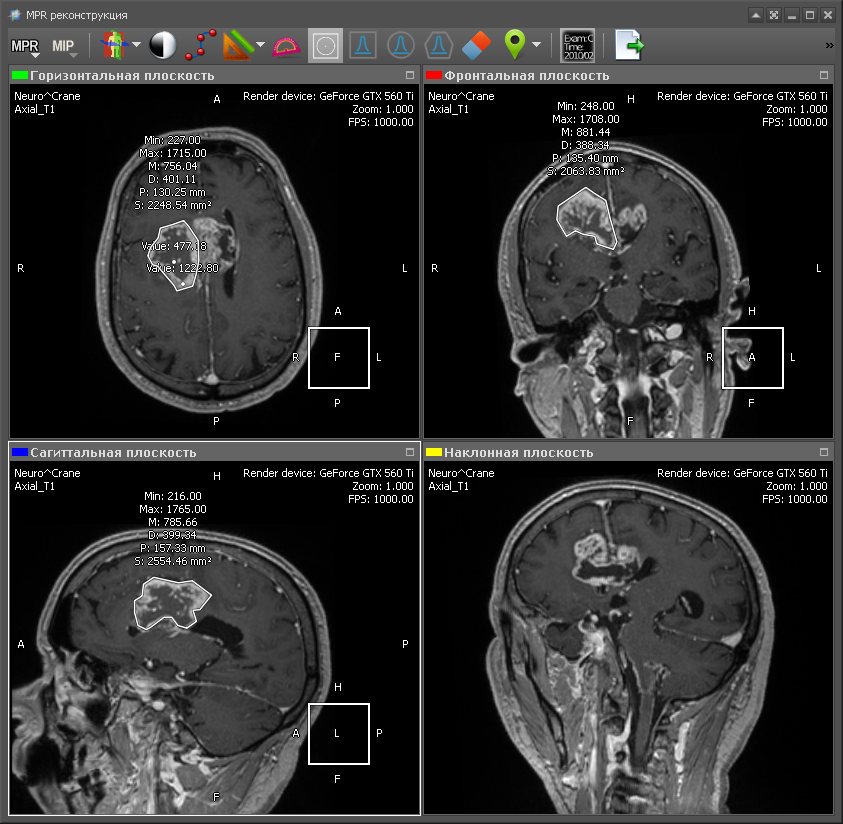
Итак, поехали.
Инструментарий в 2D
Мультипланарная реконструкция (MPR)
Мультипланарная реконструкция позволяет создавать изображения из оригинальной плоскости в аксиальную, фронтальную, сагиттальную или произвольную плоскости. Для того чтобы построить MPR, необходимо построить объёмную 3D-модель и «разрезать» её в нужных плоскостях. Как правило, наилучшее качество MPR получается при компьютерной томографии(КТ), потому что в случае КТ можно создать 3D модель с разрешением, одинаковым во всех плоскостях. Поэтому выходное MPR получается с таким же разрешением, какое было у исходных изображений, полученных из КТ. Хотя бывают и МРТ с хорошим разрешением. Вот пример мультипланарной реконструкции:
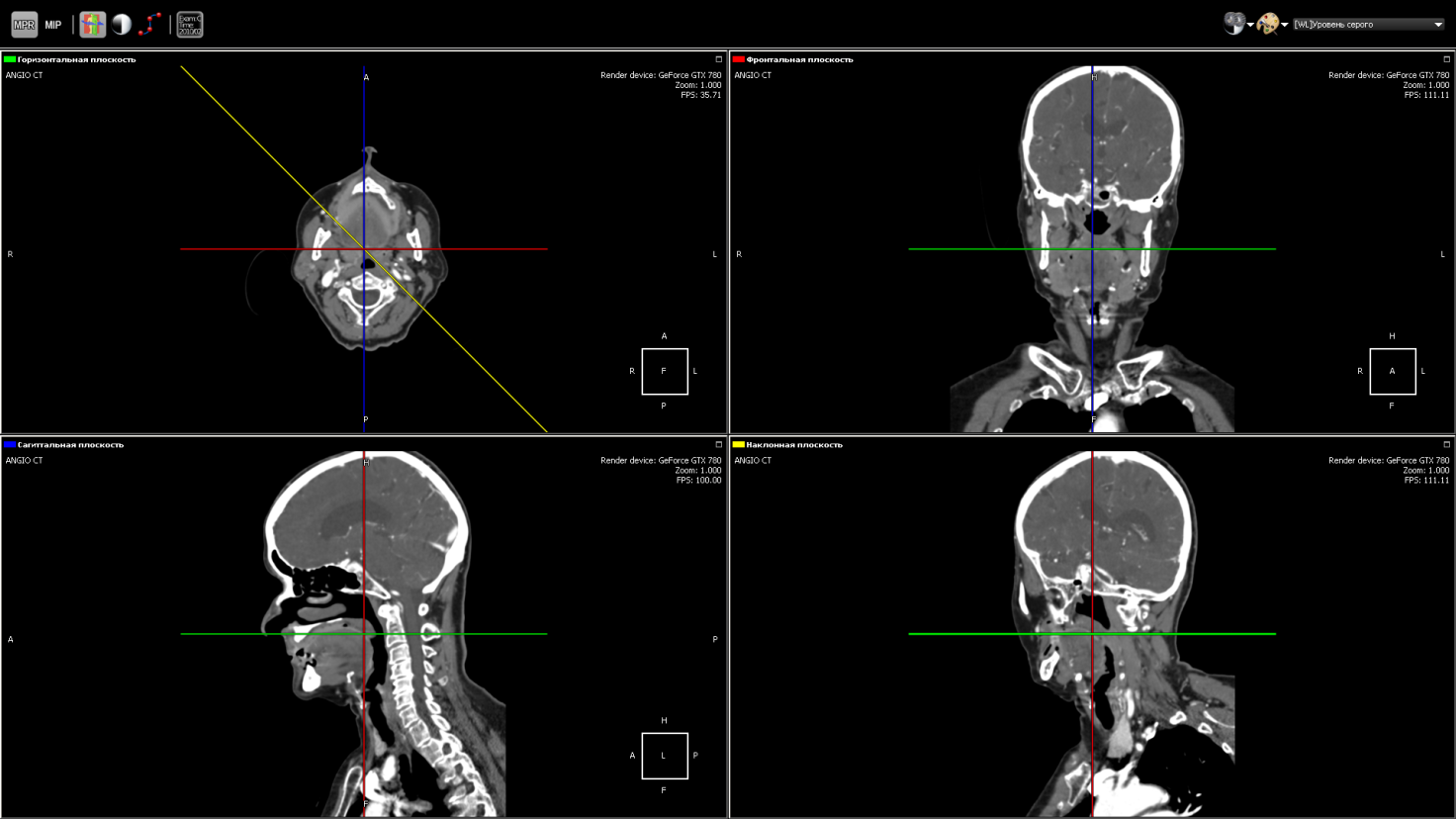
Зелёным — аксиальная плоскость (слева вверху);
Красным — фронтальная плоскость (справа вверху);
Синим — сагиттальная плоскость (слева внизу);
Жёлтым — произвольная плоскость (справа внизу).
Положение правого нижнего снимка определяется жёлтой линией на виде сбоку (левый верхний). Это и есть изображение, полученное «разрезанием» 3D-модели наклонной плоскостью. Для получения значения плотности в конкретной точки плоскости используется трилинейная интерполяция.
Мультипланарная реконструкция по произвольной кривой (curved MPR)

То же самое, что и MPR, только вместо произвольной плоскости можно взять кривую, как показано на рисунке. Используется, например, в стоматологии для панорамного снимка зубов.
Каждая точка на кривой задаёт исходную точку трассировки, а нормаль к кривой в этой точке соответствует направлению оси Y в двухмерном изображении для этой точки. Оси X изображения соответствует сама кривая. То есть в каждой точке двухмерного изображения направление оси X – это касательная к кривой в соответствующей точке на кривой.
Проекция минимальной/средней/максимальной интенсивности (MIP)
Значения минимальной интенсивности показывают мягкие ткани. Тогда как значения максимальной интенсивности соответствуют наиболее ярким участкам трёхмерного объекта — это либо наиболее плотные ткани, либо органы, насыщенные контрастным веществом. Минимальное/среднее/максимальное значение интенсивности берётся в диапазоне (как показано на рисунке пунктирными линиями). Минимальное значение по всей модели будет принимать воздух.
Алгоритм вычисления MIP очень простой: выбираем плоскость на 3D модели — пусть будет плоскость XY. Потом проходим по оси Z и выбираем максимальное значение интенсивности на заданном диапазоне и отображаем его на 2D плоскости:
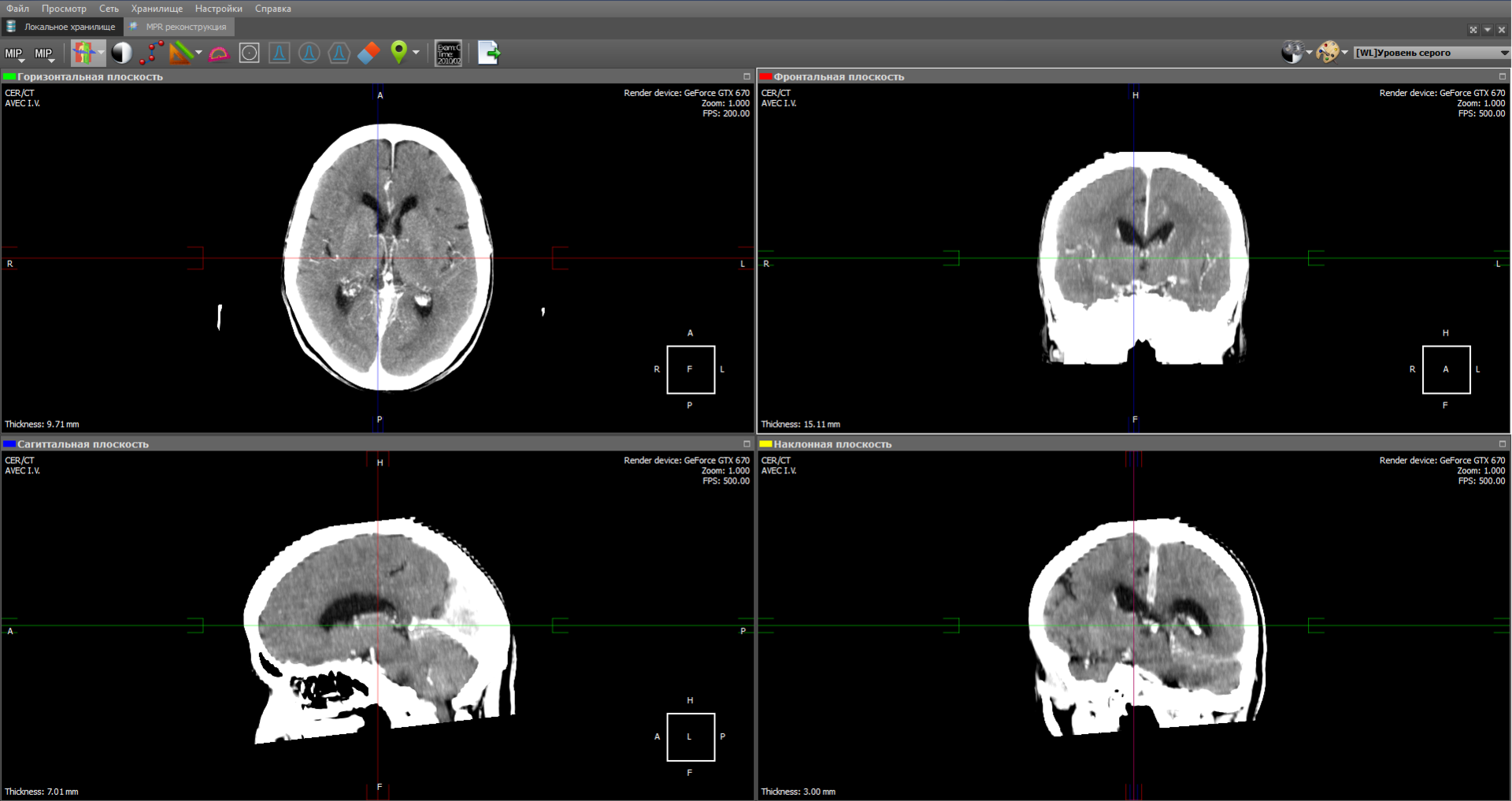
Изображение, полученное путём проекции средней интенсивности, близко к обычному рентгеновскому снимку:
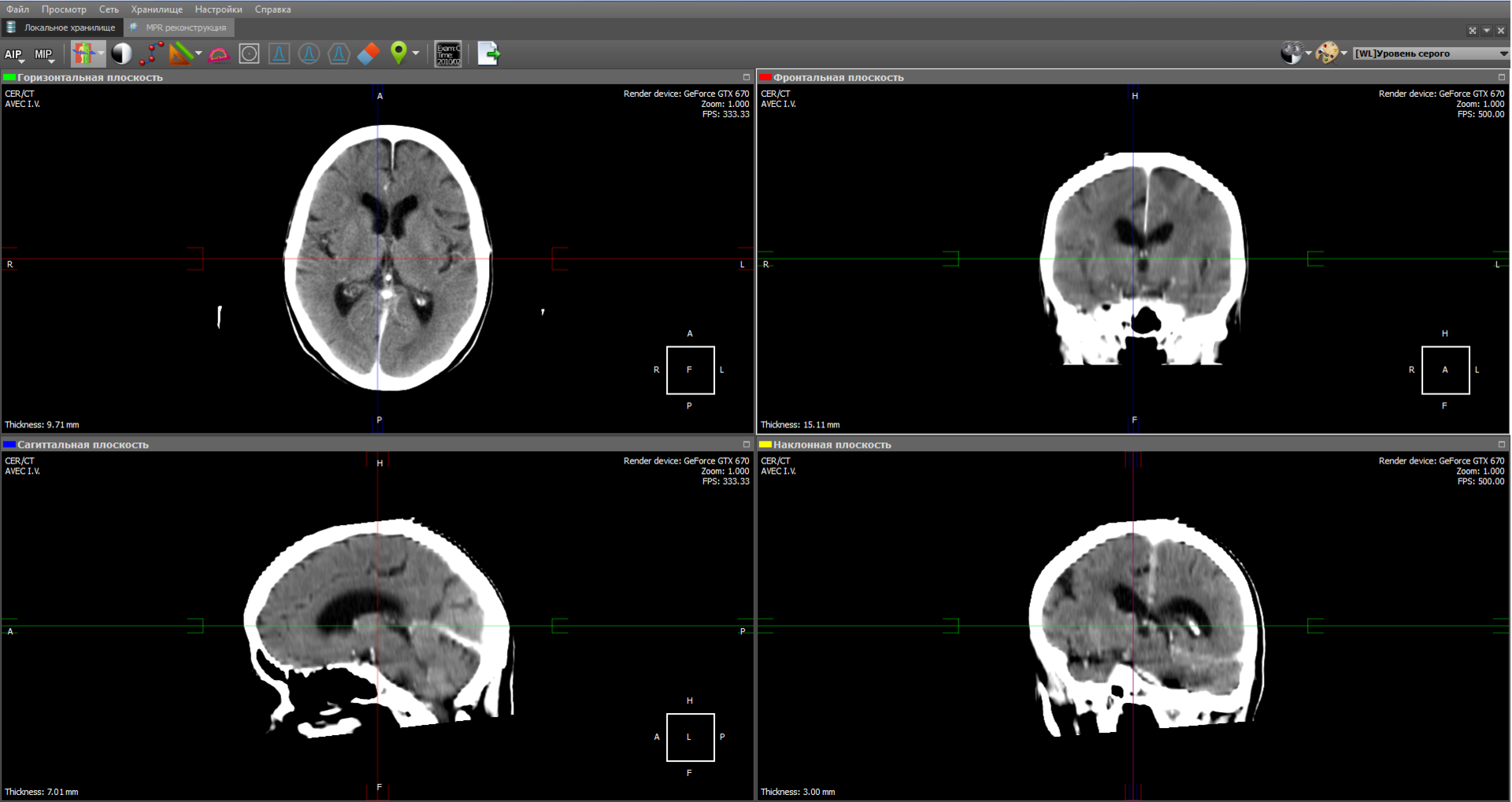
Некоторые виды радиологических исследований не дают должного эффекта без использования контрастного препарата, поскольку не отражают некоторые виды тканей и органов. Это связано с тем, что в организме человека есть ткани, плотность которых примерно одинакова. Чтобы отличать такие ткани друг от друга, используют контрастное вещество, которое придаёт крови большую интенсивность. Также контрастное вещество используется для визуализации сосудов при ангиографии.
Режим DSA для ангиографии
Ангиография — это приём, позволяющий визуализировать системы кровотоков (вены и сосуды) различных органов. Для этого используется контрастное вещество, которое вводят в исследуемый орган, и рентгеновский аппарат, создающий снимки во время ввода контрастного вещества. Таким образом на выходе аппарата получается набор снимков с разной степенью визуализации кровотоков:
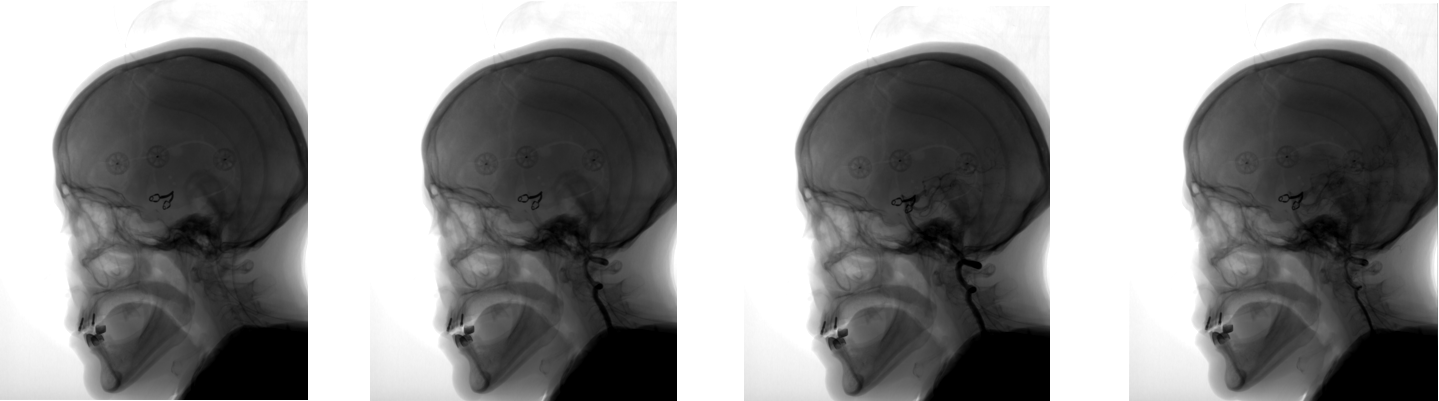
Однако вместе с венами и сосудами на снимках видны ткани других органов, например, черепа. Режим DSA (Digital subtraction angiography) позволяет визуализировать только кровотоки без каких-либо других тканей. Как это работает? Берём изображение серии, в котором кровотоки ещё не визуализированы контрастным веществом. Как правило, это первое изображение серии, так называемая маска:
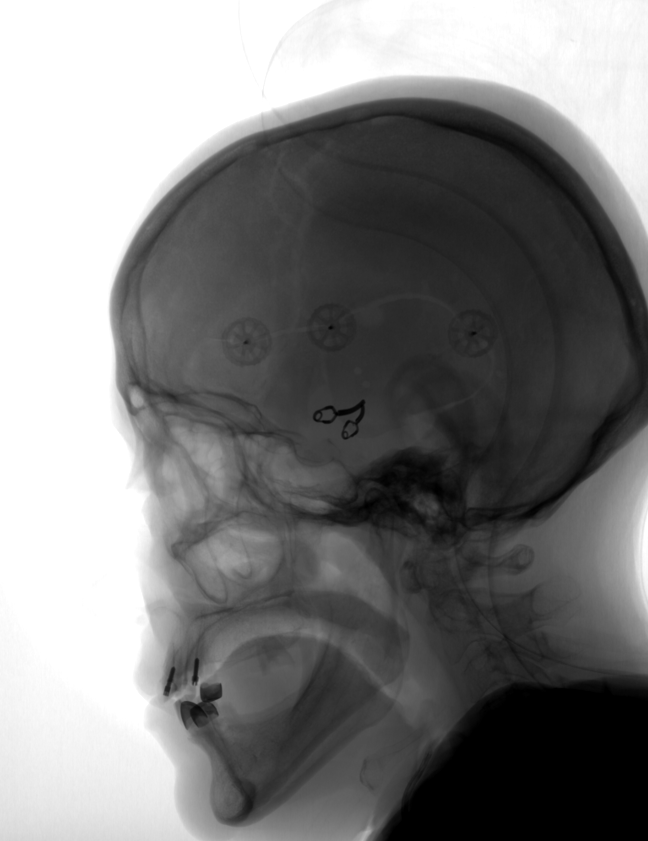
Затем вычитаем это изображение из всех остальных изображений серии. Получаем следующее изображение:
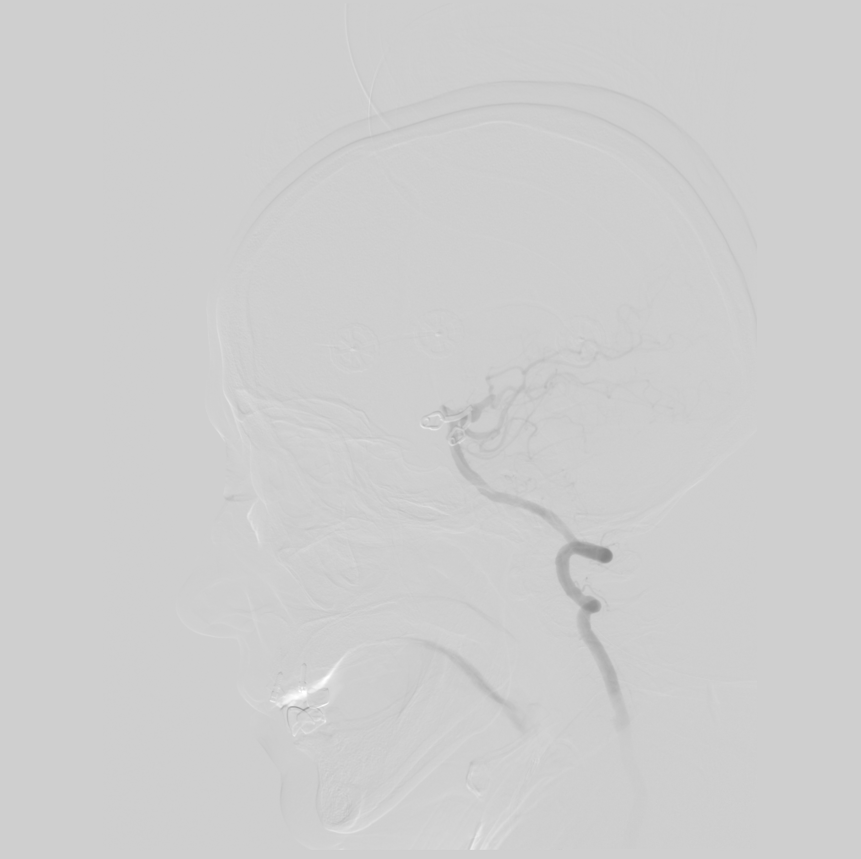
На этом изображении хорошо видны кровотоки и практически не видны другие ткани, что позволяет проводить более точную диагностику.
Инструментарий в 3D
Инструмент куб видимости (Clipping Box)
Инструмент Clipping Box позволяет увидеть кости и анатомические ткани в разрезе, а также показать внутренние органы изнутри. Инструмент реализуется на уровне рендера, просто ограничивая область рейтрейсинга.
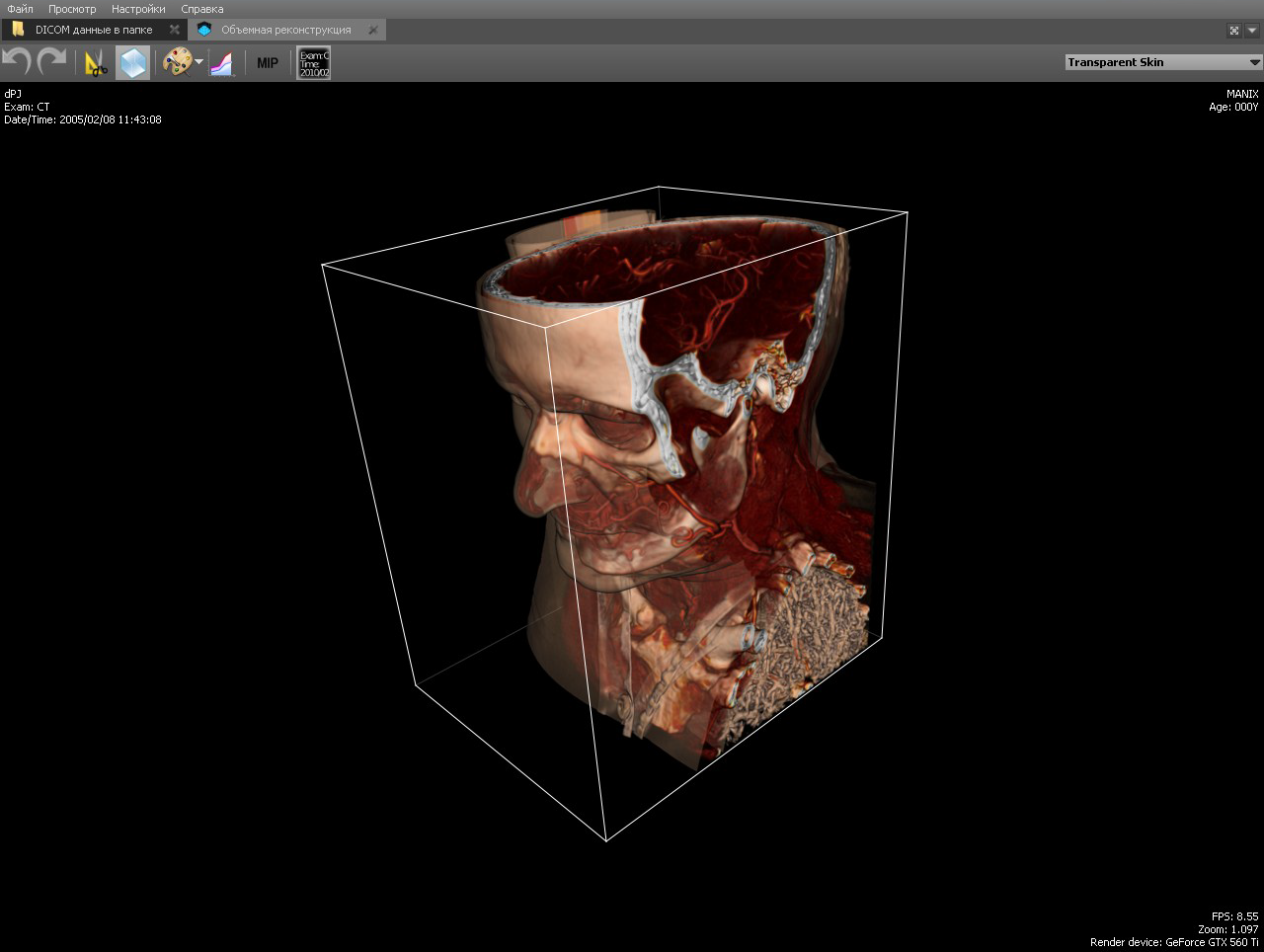
В реализации область рейтрейсинга ограничивается плоскостями с нормалями, направленными в сторону отсечения. То есть куб представляется шестью плоскостями.
Инструментарий редактирования объема — вырезание многоугольником
Инструмент похож на предыдущий и позволяет удалять фрагмент объёма под произвольным многоугольником:
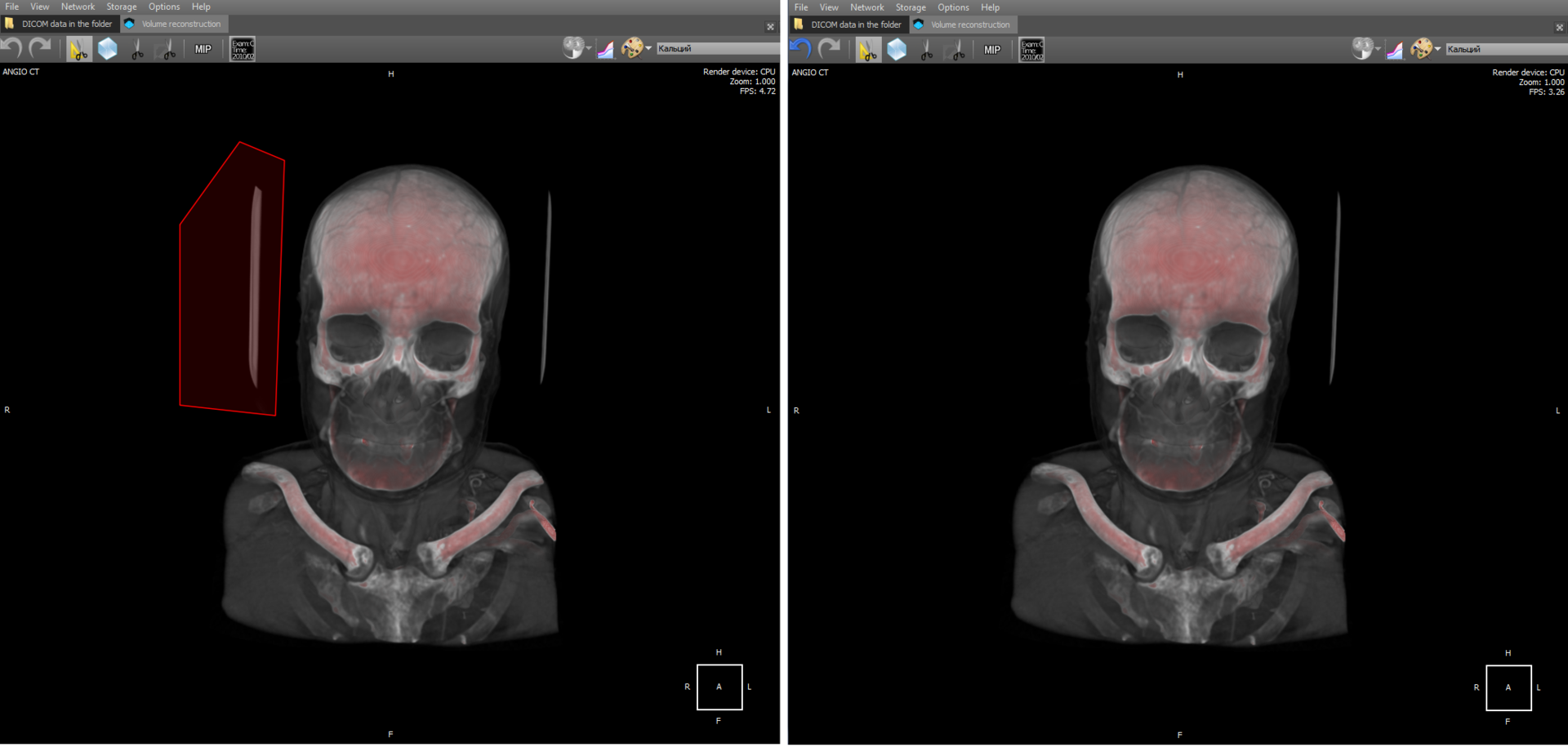
Под вырезанием следует понимать зануление вокселей в 3D-моделе, попавших в область многоугольника.
Также есть инструмент «Ножницы», который позволяют удалять части 3D-модели по принципу связности. Реализация: при выделении объекта происходит циклический поиск близлежащих связных вокселей, пока все близлежащие воксели не будут просмотрены. Затем все просмотренные воксели удаляются.
Линейка в 3D
В 3D можно производить измерения органов под любым углом, что невозможно для некоторых случаех в 2D.
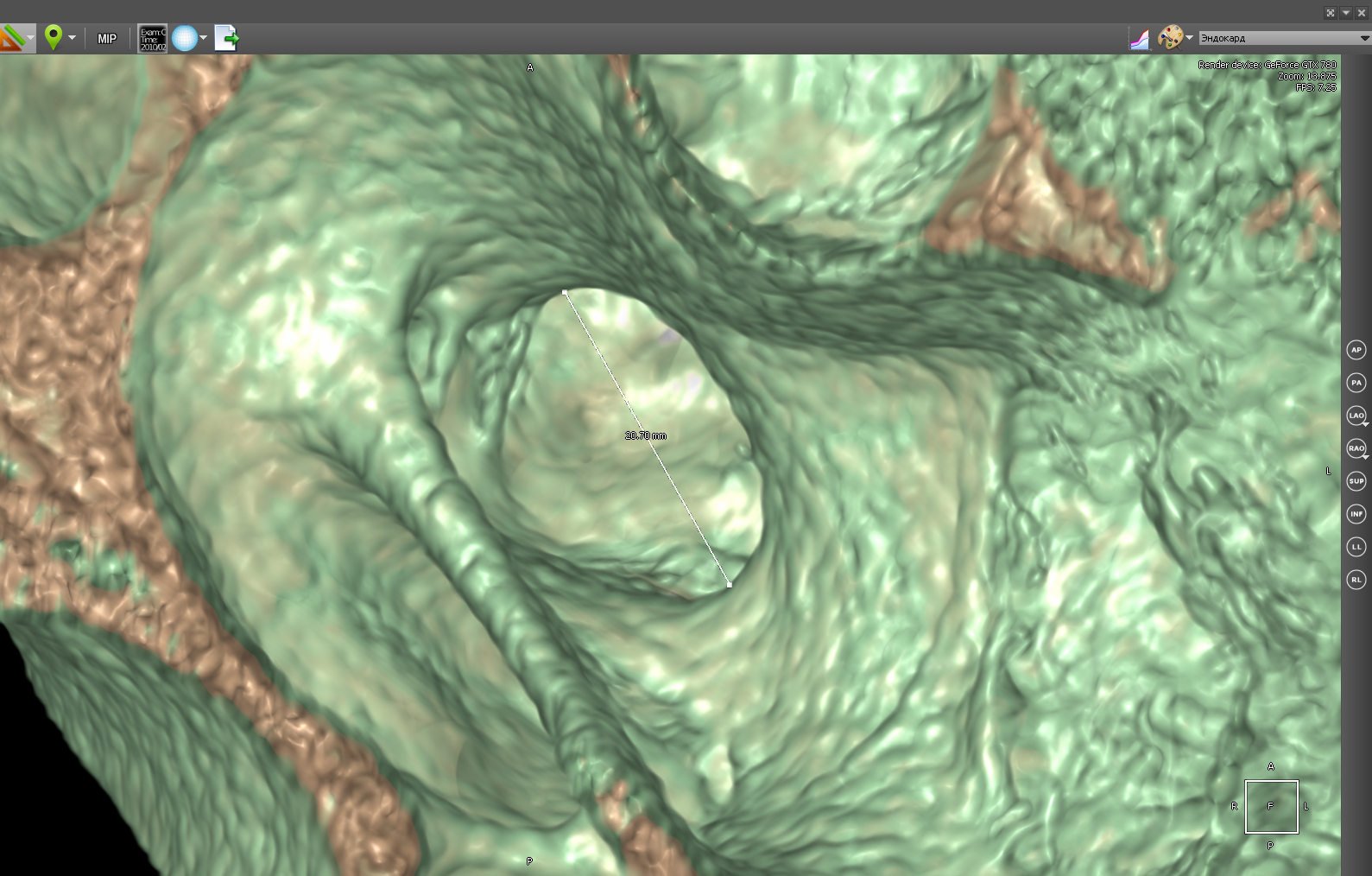
В режиме 3D можно также воспользоваться полигональной линейкой:
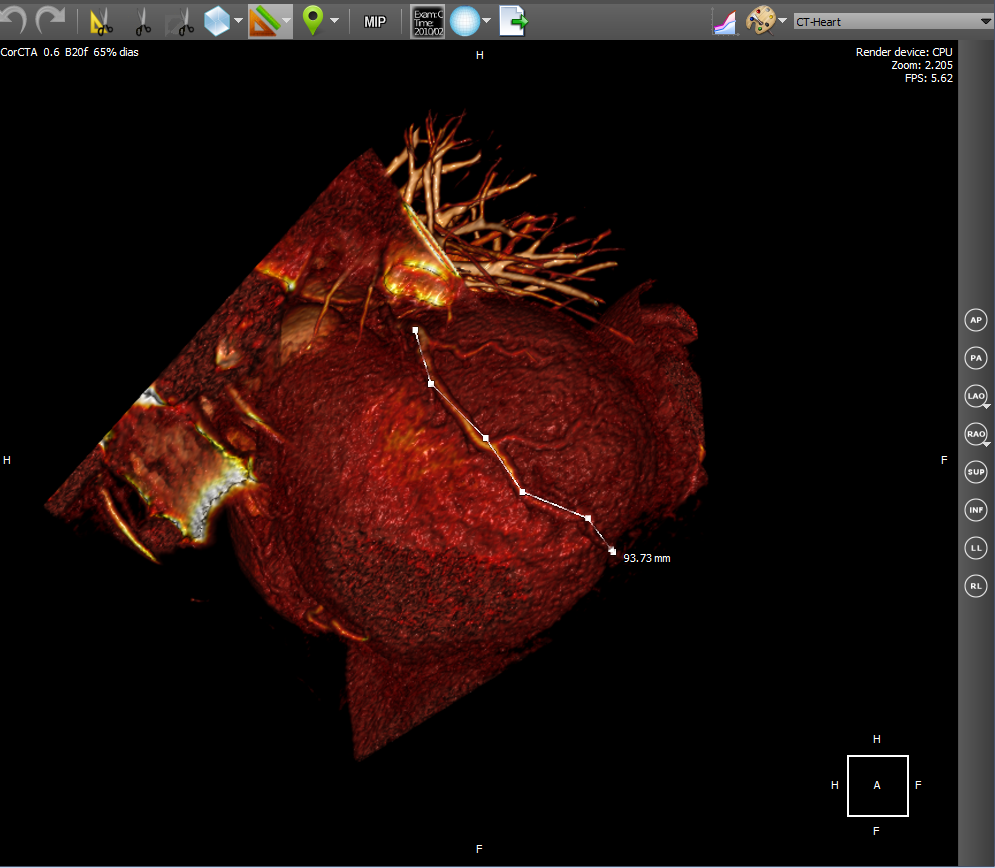
Инструментарий в 4D
Совмещение нескольких томографических серий в 3D (Fusion PET-CT)
ПЭТ-КТ (англ. PET-CT) относительно новая технология, являющаяся исследовательским методом ядерной медицины. Является методом мультимодальной томографии. Четвёртым измерением в данном случае является модальность (PET и CT). Предназначена в основном для обнаружения раковых опухолей.
CT помогает получить анатомическую структуру человеческого тела:
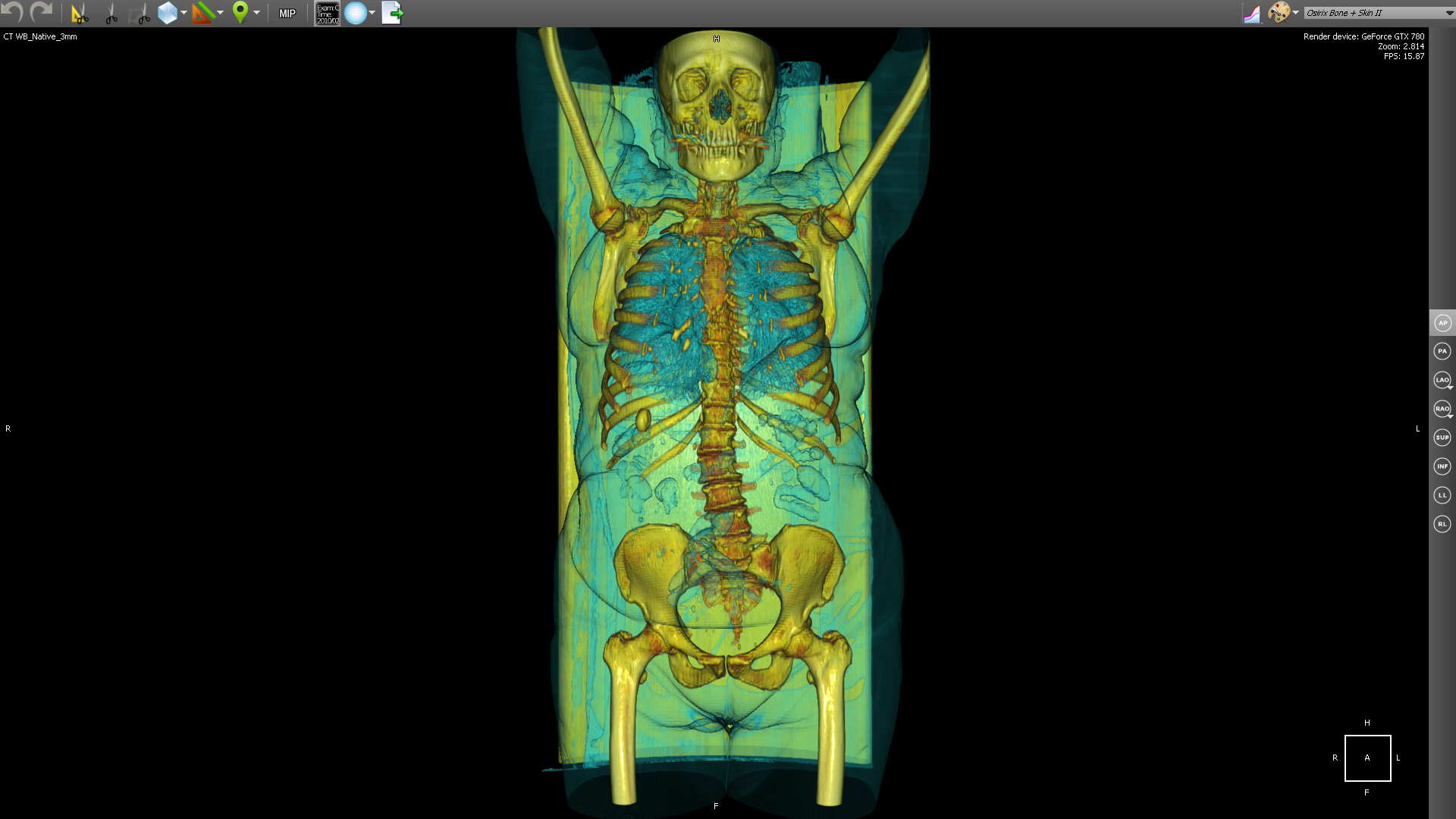
а PET показывает определённые области концентрации радиоактивного вещества, которая напрямую связана с интенсивностью кровоснабжения данной области.
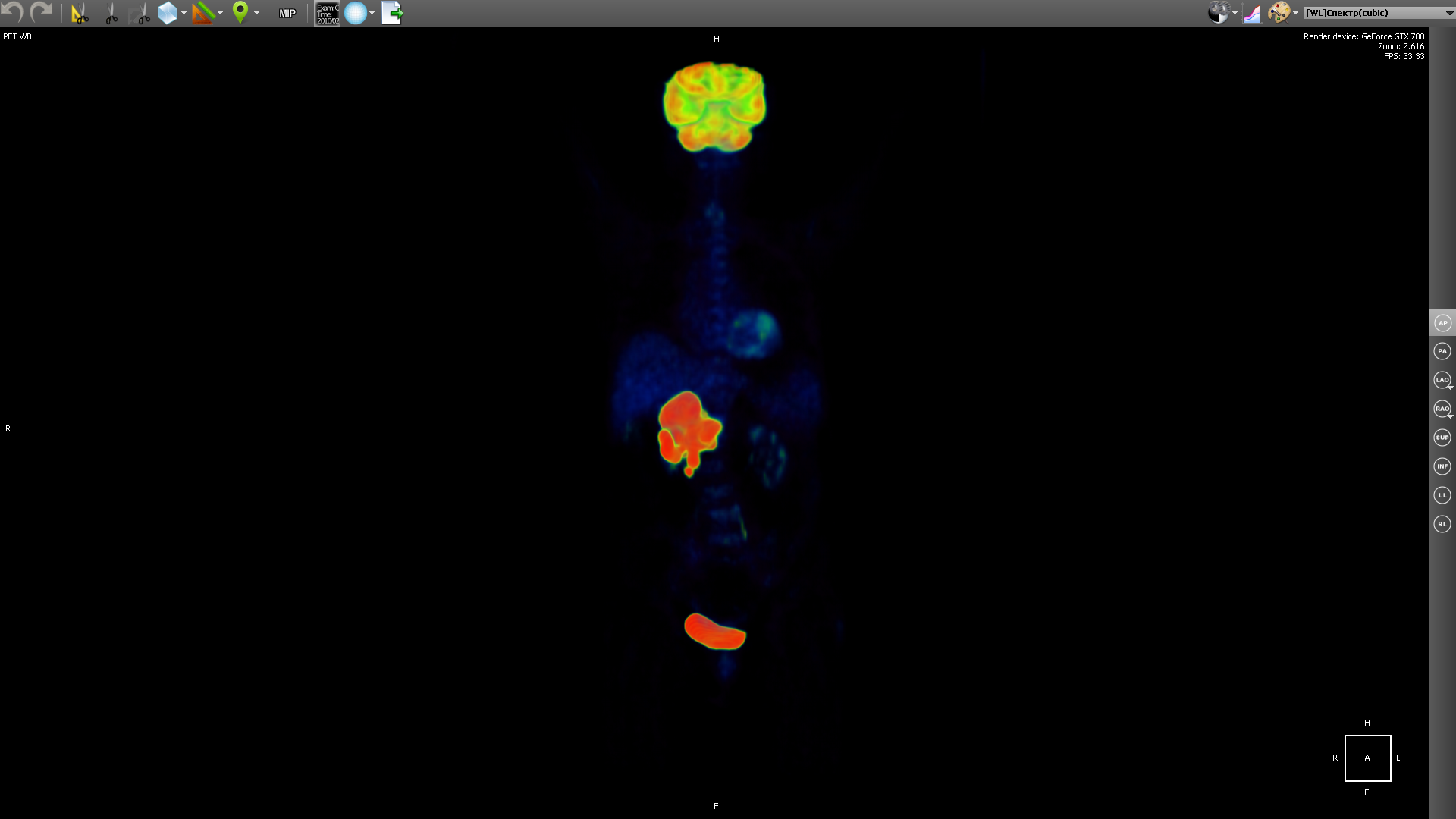
PET получает картину биохимической активности, детектируя в теле человека радиоактивные изотопы. Радиоактивное вещество скапливается в органах, насыщенных кровью. Затем радиоактивное вещество претерпевает позитронный бета-распад. Образовавшиеся позитроны в дальнейшем аннигилирует с электронами из окружающей ткани, в результате чего происходит излучение пар гамма-лучей, которые и детектируются аппаратом, и затем на основе полученной информации строится 3D изображение.
Выбор радиоактивного изотопа определяет биологический процесс, который желают отследить в процессе исследования. Процессом может быть метаболизм, транспорт веществ и др. Поведение процесса в свою очередь является ключом к верной диагностике заболевания. На изображении выше у пациента в области печени видна опухоль.
Но основываясь на PET трудно понять, в какой части тела находится область с максимальной концентрацией радиоактивного вещества. При соединении геометрии тела (CT) и областей, насыщенных кровью с высокой концентрацией радиоактивного вещества (PET), получаем:
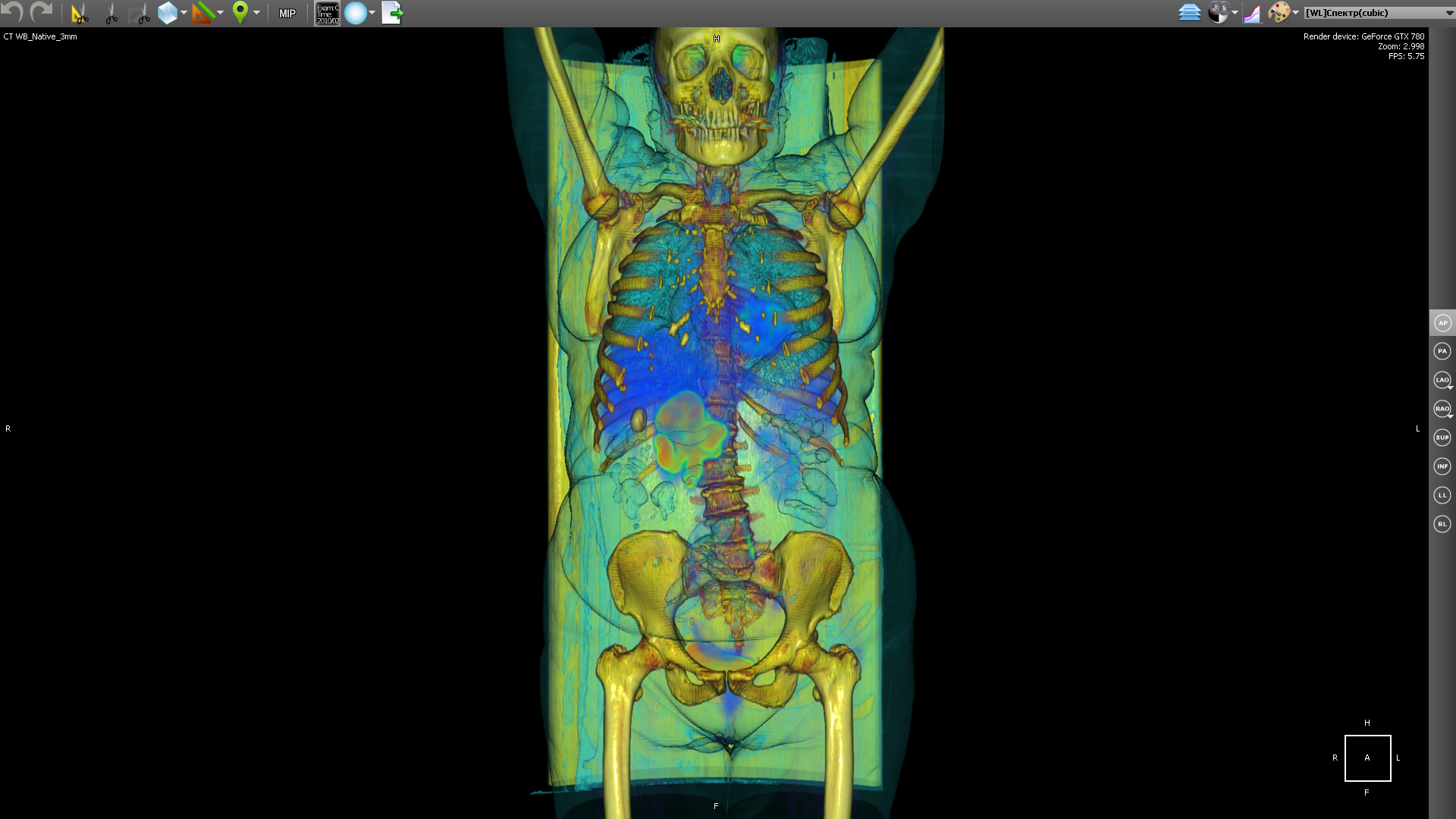
В качестве радиоактивного вещества для PET применяются радиоактивные изотопы с разными периодами полураспада. Для образования всякого рода злокачественных образований используется фтор-18 (фтордезоксиглюкоза), йод-124 используется для диагностирования рака щитовидной железы, галлий-68 — для обнаружения нейроэндокринных опухолей.
Функционал Fusion формирует новую серию, в которой изображения обоих модальностей (и PET и CT) объединены. В реализации изображения обоих модальностей перемешиваются, а затем сортируются по оси Z (считаем, что X и Y – оси изображения). Фактически получается, что изображения в серии чередуются (PET, CT, PET, CT …). Эта серия в дальнейшем используется для отрисовки 2D fusion и 3D fusion. В случае 2D fusion изображения отрисовываются попарно(PET-CT) в порядке возрастания Z:

В данном случае сначала был отрисовано изображение CT, затем PET.
3D fusion реализован для видеокарты на CUDA. На видеокарте отрисовываются одновременно обе 3D-модели — PET и CT и получается реальный мультимодальный fusion. На процессоре fusion тоже работает, но работает несколько иначе. Дело в том, что на процессоре обе модели представлены в памяти как отдельные окто-деревья.
Следовательно, при отрисовке необходимо трассировать два дерева и синхронизировать пропуск прозрачных вокселей. А это бы значительно снизило скорость работы. Поэтому было решено просто накладывать результат рендера одной 3D-модели поверх другой.
4D CardiacCT
Технология Cardiac CT используется для диагностики различных нарушений работы сердца, включая коронарную болезнь сердца, тромбоэмболия легочной артерии и другие заболевания.
4D Cardiac CT представляет собой 3D во времени. Т.е. получается небольшое видео, которое будем называть кинопетлёй, в которой каждый кадр будет представлять собой 3D-объект. Исходные данные представляют собой набор dicom-изображений сразу для всех кадров кинопетли.
Для того чтобы преобразовать набор изображений в кинопетлю, необходимо сначала сгруппировать исходные изображения по кадрам, а затем для каждого кадра создать 3D. Построение 3D-объекта на уровне кадра происходит так же как и для любой серии dicom-изображений. Мы используем эвристическую сортировку изображений для группировки по кадрам, используя положение изображения на оси Z (считая что X и Y это оси изображения). Полагаем, что после группировки по кадрам, в каждом кадре получается одинаковое количество изображений. Переключение кадра фактически сводится к переключение 3D-модели.
5D Fusion Pet – CardiacCT
5D Fusion Pet – CardiacCT — это 4D Cardiac CT с добавлением fusion с PET в качестве пятой размерности. В реализации сначала создаём две кинопетли: с CardiacCT и с PET. Затем делаем fuision соответствующих кадров кинопетель, что даёт нам отдельную серию. Затем строим 3D полученной серии. Выглядит это так:
Виртуальная эндоскопия
В качестве примера виртуальной эндоскопии будем рассматривать виртуальную колоноскопию, поскольку она является наиболее распространённым видом виртуальной эндоскопии. Виртуальная колоноскопия позволяет на основе данных КТ построить объёмную реконструкцию области брюшной полости и по этой трёхмерной реконструкции произвести диагностику. Во вьюере есть инструмент полёт камеры (fly-through) с навигацией по MPR:
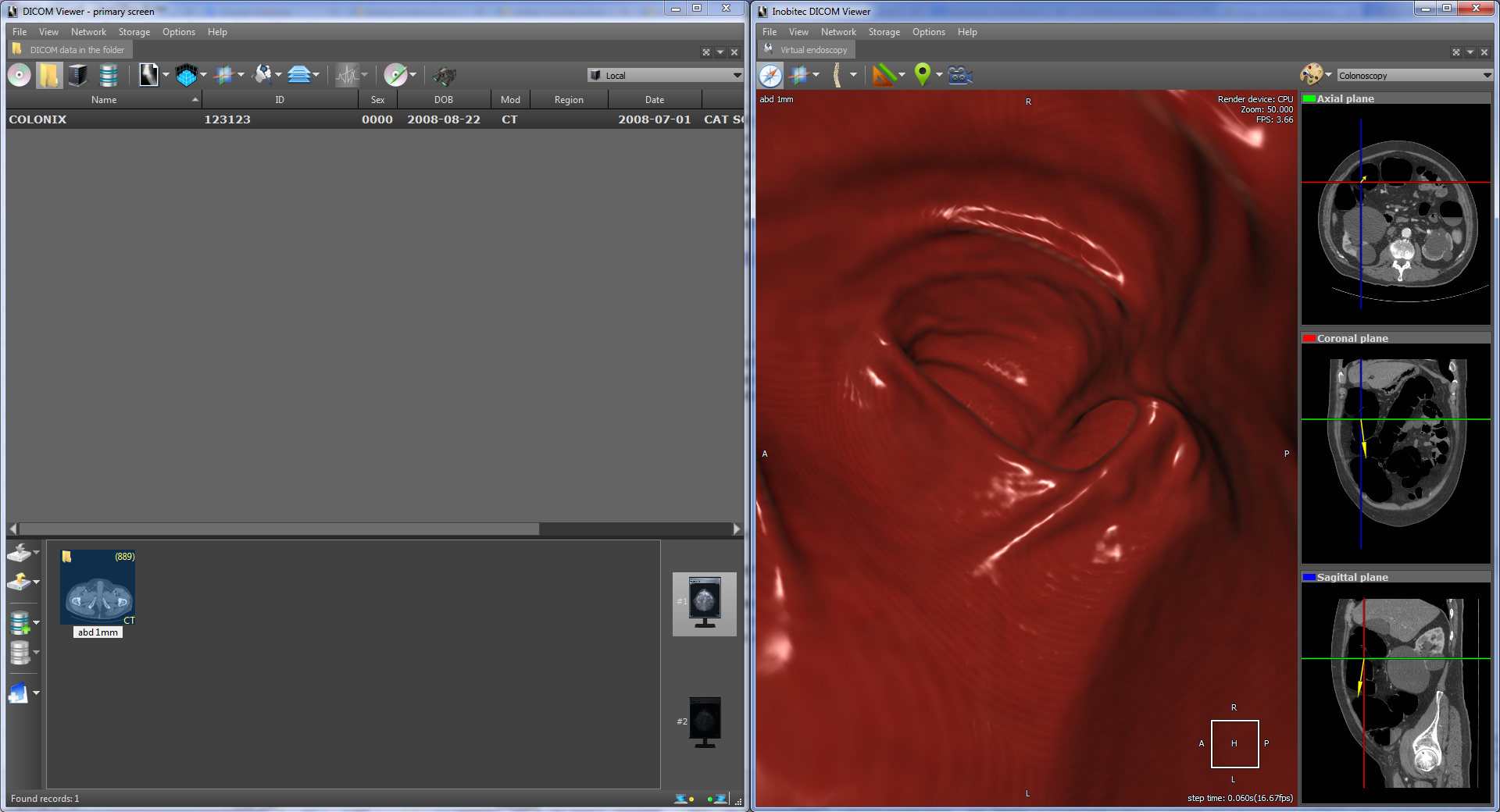
который в том числе позволяет автоматически следовать анатомической структуре. В частности позволяет просматривать внутрикишечную область в автоматическом режиме. Вот как это выглядит:
Полёт камеры представляет серию последовательных перемещений по внутрикишечной области. Для каждого шага вычисляется вектор перемещения камеры в следующую часть анатомической структуры. Вычисление производится на основе прозрачных вокселей в следующей части анатомической структуры. Фактически вычисляется некий средний воксель среди прозрачных.
Начальный вектор перемещения задаётся вектором камеры. В инструменте Полёт камеры используется исключительно перспективная проекция.
Также есть функционал для автоматической сегментации кишечника, т.е. функционал для отделения кишечной области от остальной анатомии:
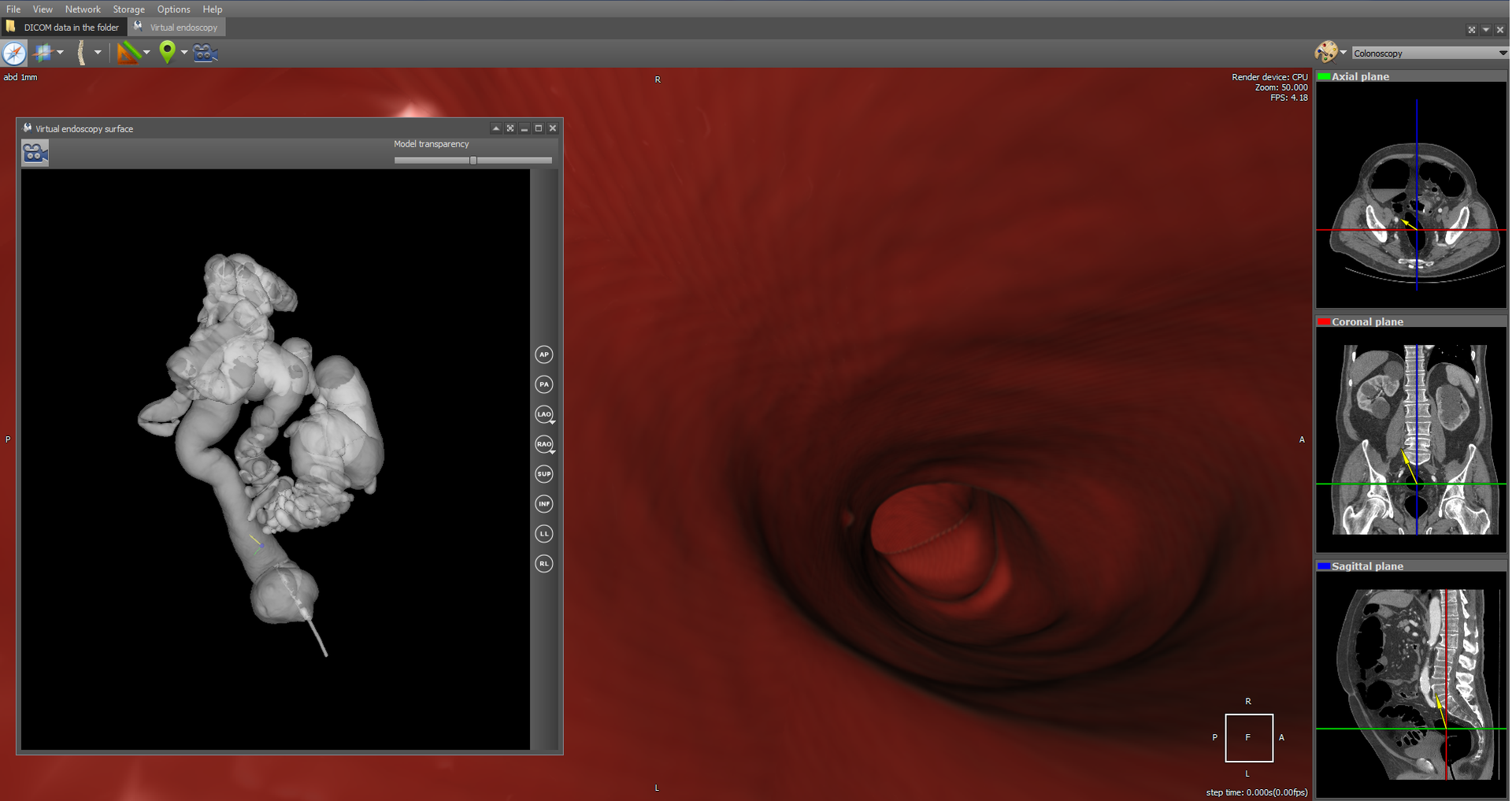
Возможна также навигация по сегментированной 3D-модели (кнопка Show camera orientation), которая по клику мыши на 3D-моделе перемещает камеру на соответствующую позицию в исходной анатомии.
Сегментация реализуется с помощью волнового алгоритма. Полагается, что анатомия замкнутая в том смысле, что она не контактирует с другими органами и внешним пространством.
Система просмотра ЭКГ (Waveform)
Отдельным модулем во viewer’е реализовано чтение данных из Waveform и их отрисовка. DICOM ECG Waveform это специальный формат хранение данных отведений электрокардиограмм, определяемый стандартом DICOM. Данные электрокардиограммы представляют собой двенадцать отведений — 3 стандартных, 3 усиленных и 6 грудных. Данные каждого отведения представляют собой последовательность измерений электрического напряжения на поверхности тела. Для того чтобы отрисовать напряжения, нужно знать масштаб по вертикали в мм/мВ и масштаб по горизонтали в мм/сек:
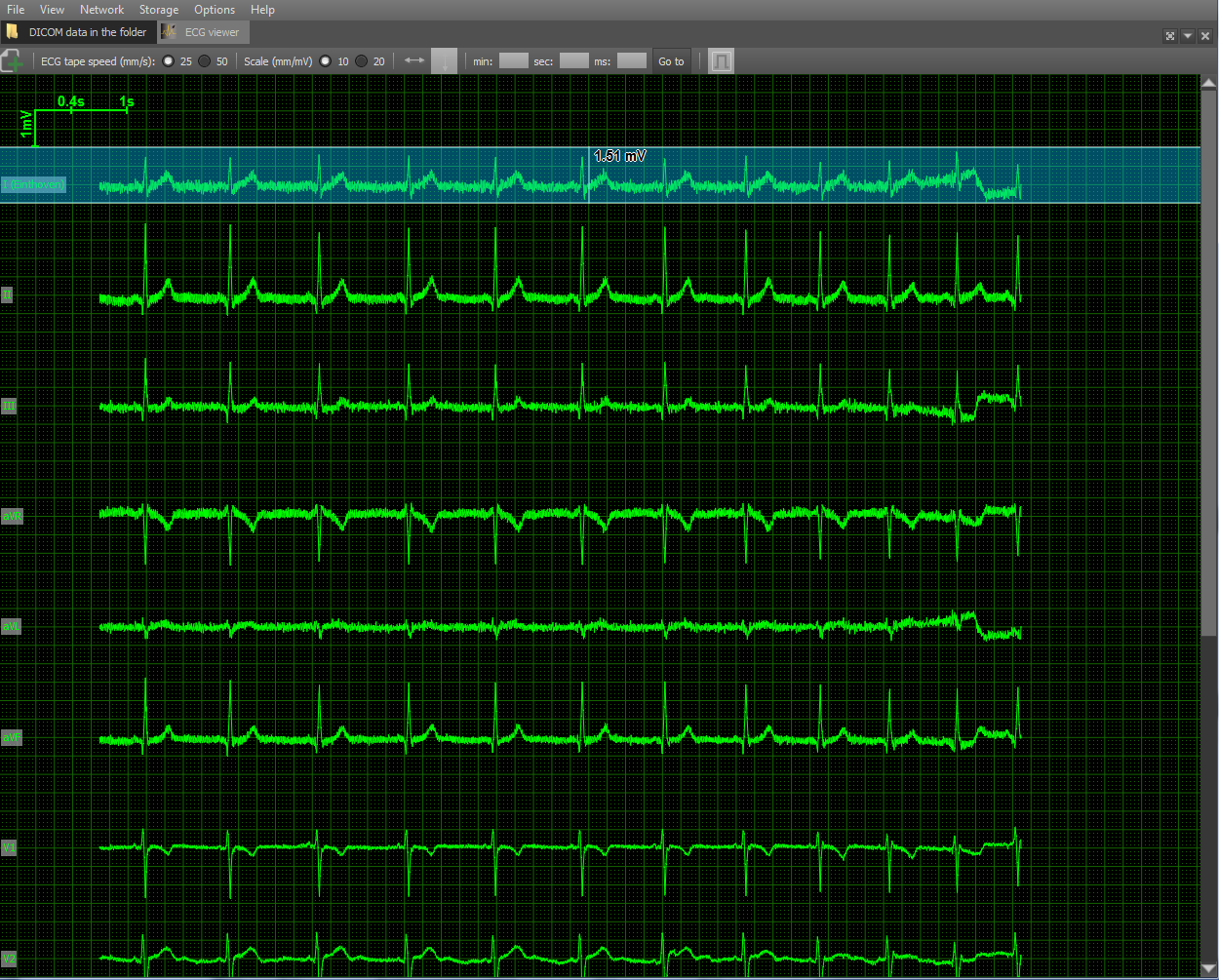
В качестве вспомогательных атрибутов также отрисовывается сетка для простоты измерения расстояний и масштаб в левом верхнем углу. Варианты масштаба подобраны с учётом врачебной практики: по вертикали — 10 и 20 мм/мВ, по горизонтали — 25 и 50 мм/сек. Также реализованы инструменты для измерения расстояния по горизонтали и вертикали.
DICOM-Viewer как DICOM-клиент
DICOM-Viewer, помимо прочего, представляет собой полноценный DICOM-клиент. Есть возможность производить поиск на PACS-сервере, получать из него данные и др. Функции DICOM-клиента реализованы с помощью открытой библиотеки DCMTK. Рассмотрим типичный use-case работы DICOM-клиента на примере viewer’а. Производим поиск стадий на удалённом PACS-сервере:
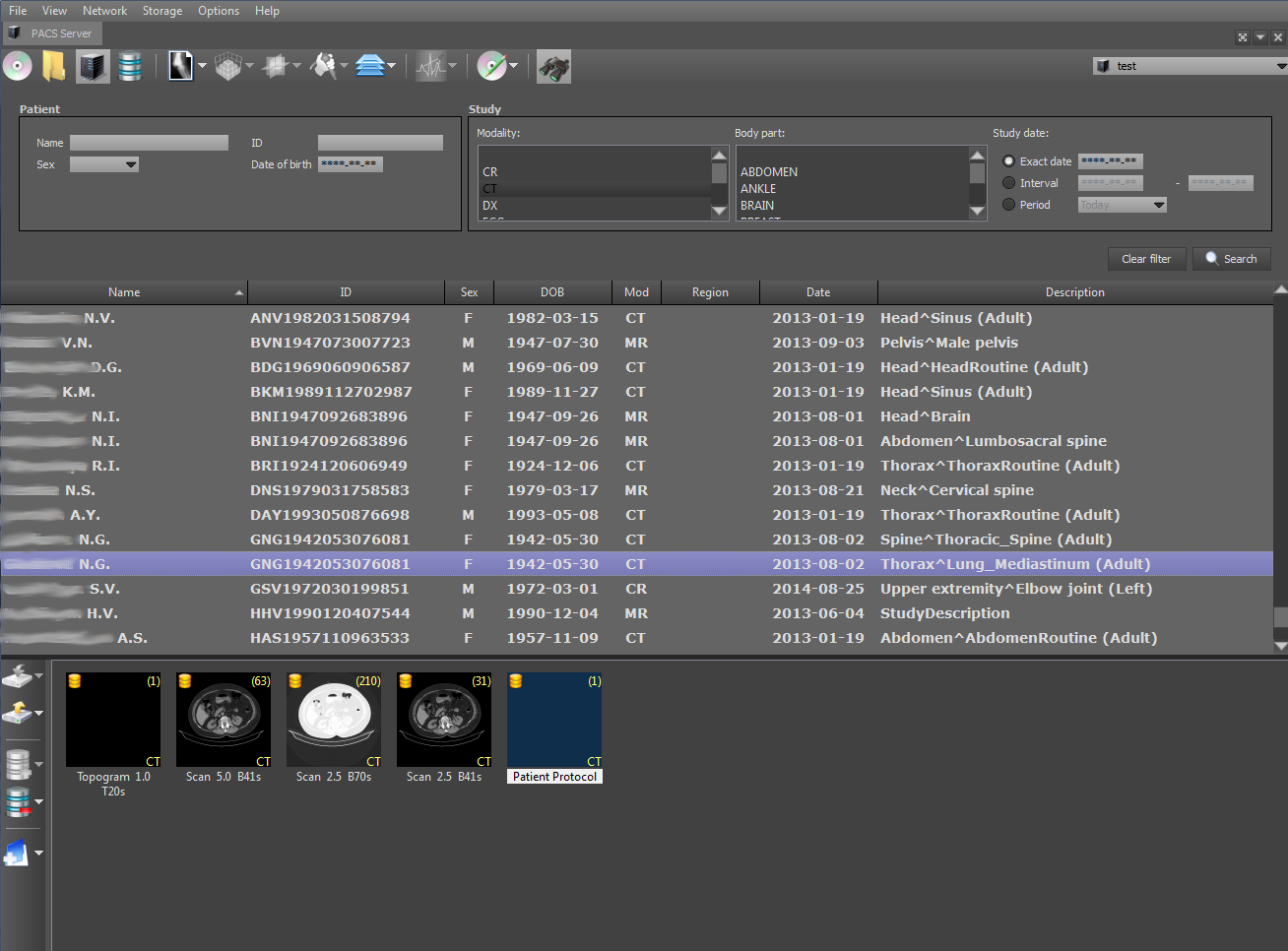
При выборе стадии внизу отображаются серии для выбранной стадии и количество изображений в них. Сверху справа указывается PACS-сервер, на котором будет произведён поиск. Поиск можно параметризовать, уточняя критерии поиска: PID, дата исследования, имя пациента и др. Поиск на клиенте реализуется командой C-FIND SCU с помощью библиотеки DCMTK, которая работает на одном из уровней: STUDY, SERIES и IMAGE.
Далее изображения выбранной серии можно загрузить, используя команды С-GET-SCU и C-MOVE-SCU. Протокол DICOM обязывает стороны соединения, т.е. клиента и сервера, заранее договориться, какие типы данных они собираются передавать через это соединение. Под типом данных понимается комбинация значений параметров SOPClassUID и TransferSyntax.
SOPClassUID определяет тип операции, которую планируется выполнять через данное соединение. Наиболее часто используемые SOPClassUID’ы: Verification SOP Class (пинг сервера), Storage Service Class (сохранение изображений), Printer Sop Class (выполнение печати на DICOM-принтере), CT Image Storage (сохранение изображений КТ), MR Image Storage (сохранение изображение МРТ) и другие. TransferSyntax определяет формат бинарного файла. Популярные TransferSyntax’ы: Little Endian Explicit, Big Endian Implicit, JPEG Lossless Nonhierarchical (Processes 14). То есть, чтобы передать МРТ изображения в формате Little Endian Implicit, то в соединение необходимо добавить пару MR Image Storage — Little Endian Explicit.
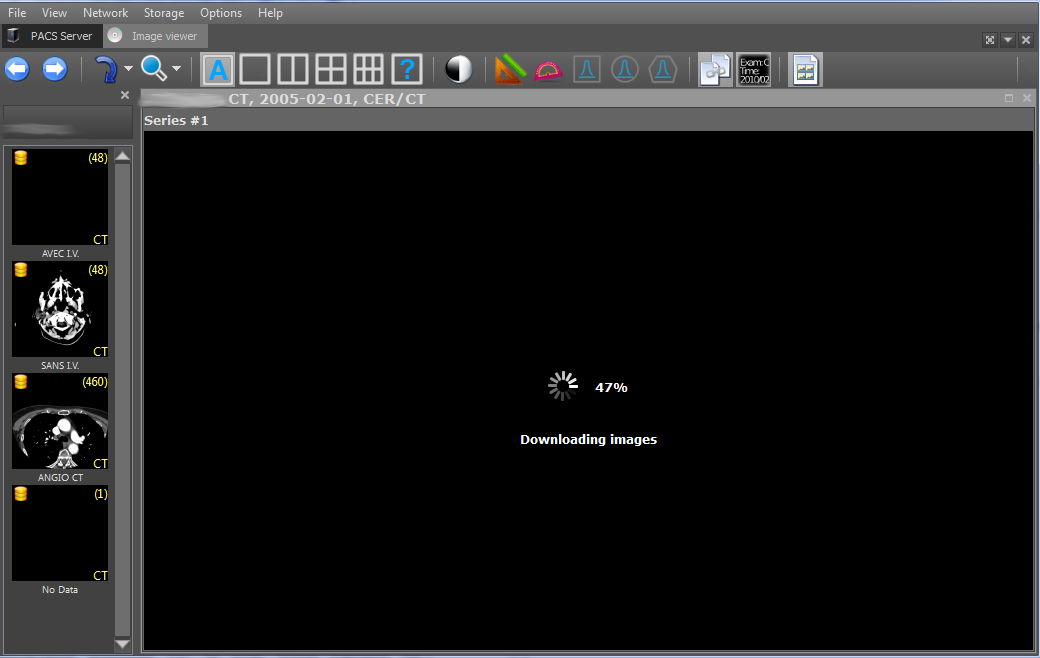
Загруженные изображения сохраняются в локальное хранилище и, при повторном просмотре, загружаются из него, что позволяет увеличить производительность viewer’а. Сохранённые серии помечаются жёлтым значком в верхнем левом углу первого изображения серии.
Также DicomViewer как DICOM-клиент умеет записывать диски с исследованиями в формате DICOMDIR. Формат DICOMDIR реализуется в виде бинарного файла, который содержит относительные пути ко всем DICOM-файлам, которые записываются на диск. Реализуется с помощью библиотеки DCMTK. При чтении диска считываются пути ко всем файлам из DICOMDIR и после этого загружаются. Для добавления в DICOMDIR стадий и серий был разработан такой интерфейс:
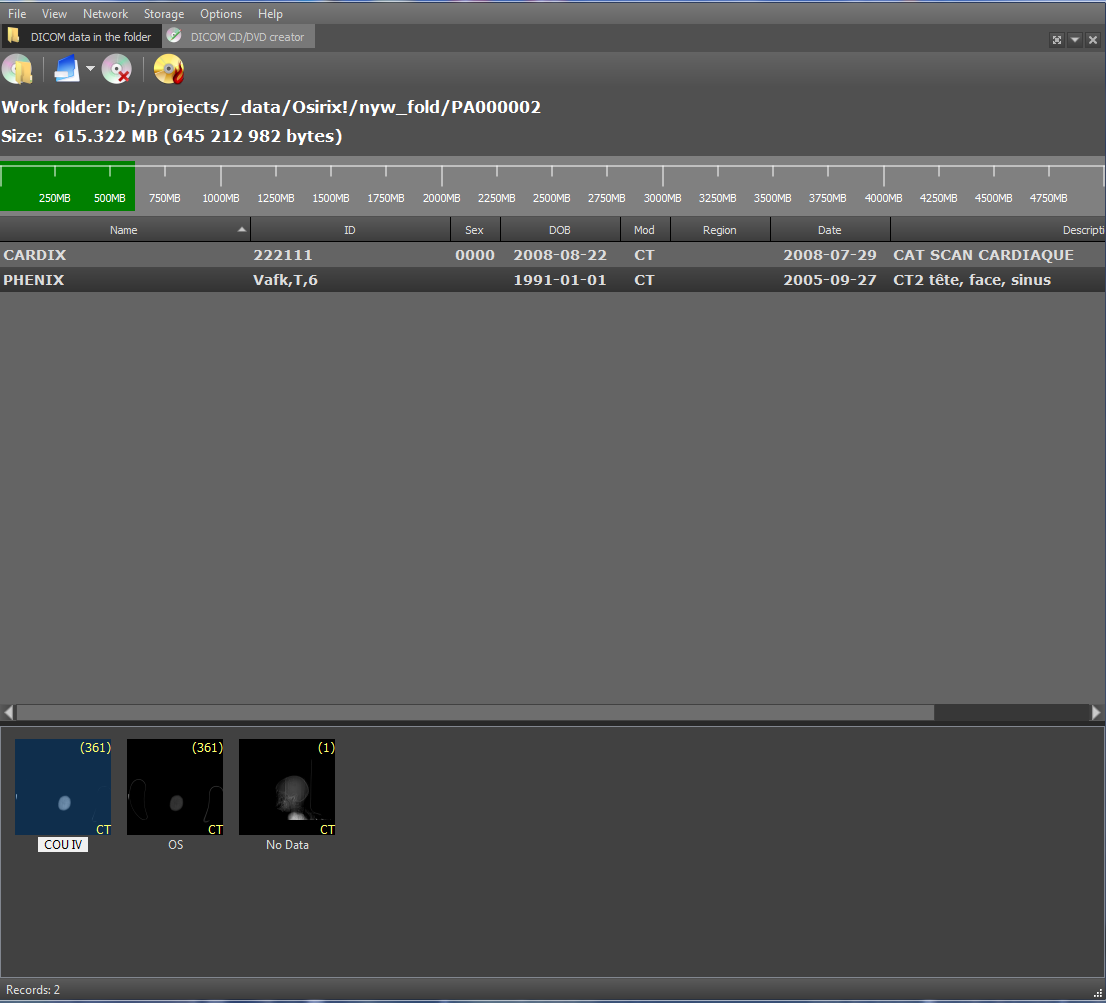
Вот и всё, что я хотел рассказать про функционал DicomViewer’а. Как всегда очень приветствуется обратная связь от квалифицированных специалистов.
Примеры данных:
MANIX — для общих примеров (MPR, 2D, 3D и т.д.)
COLONIX — для виртуальной колоноскопии
FIVIX — 4D CARDIAC-CT
CEREBRIX — Fusion PET-CT
- DICOM
- DICOM Viewer
- воксельный рендер
- медицина
- просмотрщик DICOM данных
Источник: habr.com
IMV Anonymizer
Анонимизируй и изменяй теги в один клик. Бесплатная базовая версия.
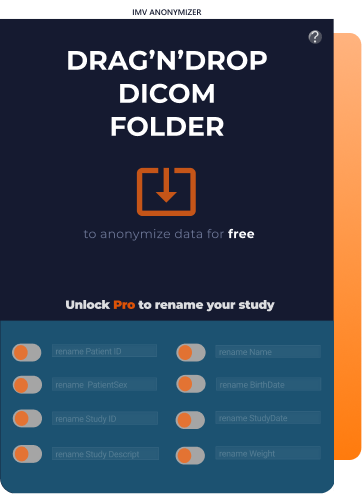
* для Windows 8 или новее, Mac 10.14 или новее
IMV Atlas
Атлас на основе рентгенологических, компьютерных и магнитно-резонансных исследований.
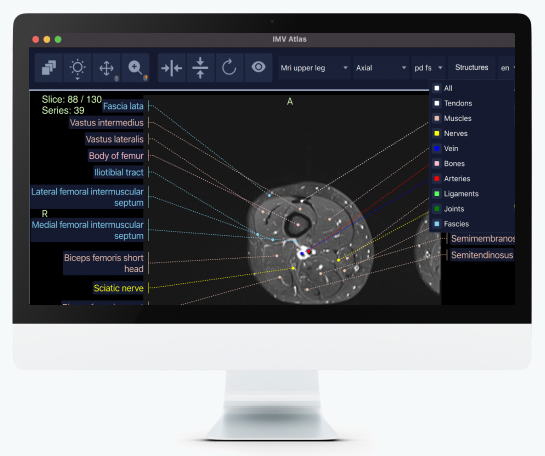
IMV-MS Module
Загрузите DICOM изображения с рассеянным склерозом и получите заключение с объемами за 1 минуту с помощью ИИ.
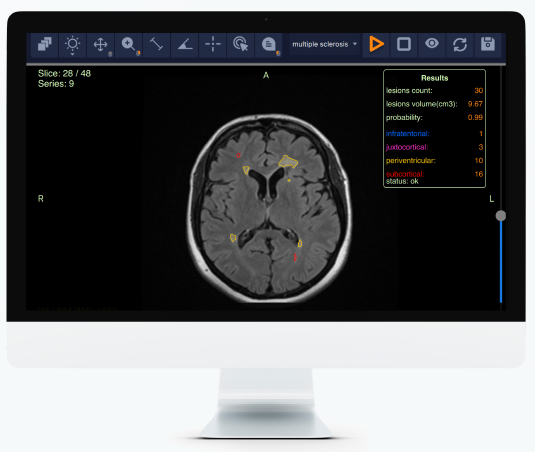
Почувствуйте удобство работы
IMV DICOM VIEWER — это прорыв в UX дизайне медицинского программного обеспечения.
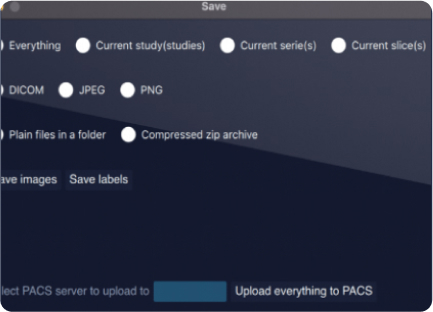
Выгружайте исследования в удобных форматах
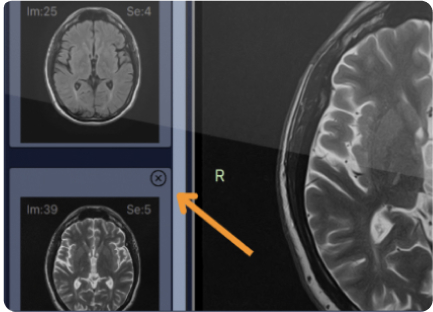
Удаление серий из превью
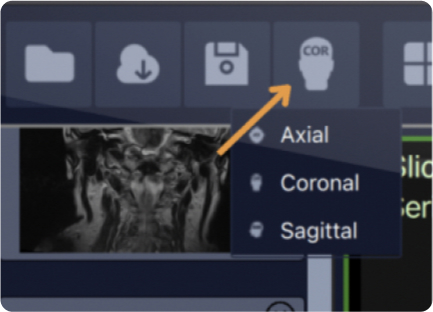
Быстрая реконструкция
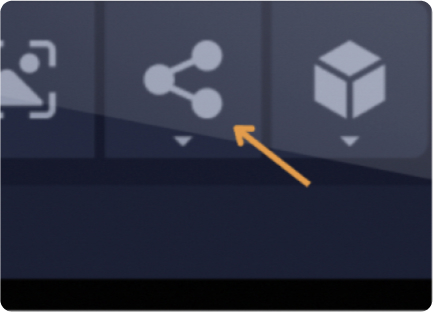
Делитесь исследованиями в мессенджерах
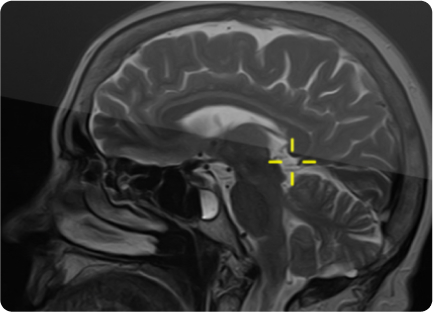
Кастомизируйте Ваш IMV DICOM VIEWER с помощью модулей
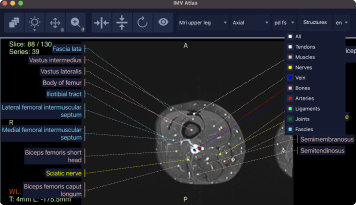
IMV Atlas
Анатомический атлас для рентгенологов
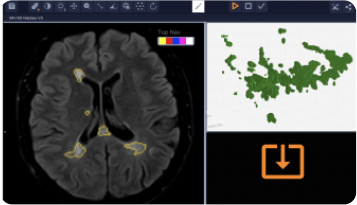
IMV MS
AI анализ рассеянного склероза
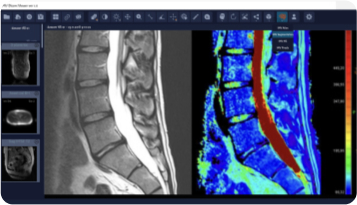
IMV Spine
AI анализ ДДЗП
Регулярные обновления
Бесплатная базовая версия
для физических лиц
Коммерческая версия
Базовая версия
Базовый функционал
Больше одного PACS соединения
Локальный архив
Запись на диск (Windows версия)
Для использования этого модуля загрузите IMV Dicom Viewer и купите лицензию в программе.
Мы на связи
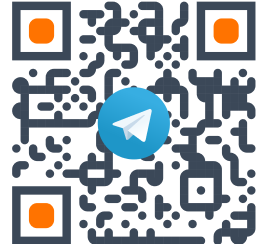
Изучите наши новые продукты
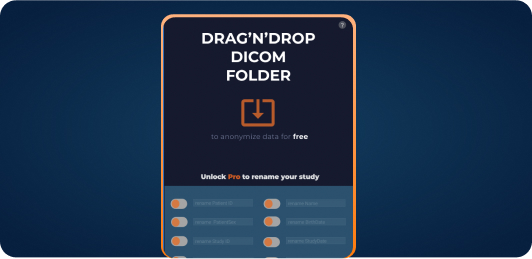
IMV Anonymizer
Анонимизируй и изменяй теги в один клик.
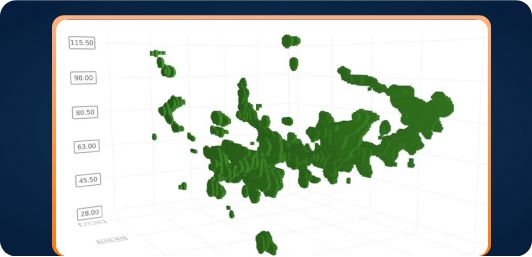
IMV-MS
Загрузите DICOM изображения с рассеянным склерозом и получите заключение с объемами за 1 минуту с помощью ИИ.
Источник: www.viewer.imv-ms.com